Photoshop教程-Photoshop中的智能对象

Photoshop 中的智能对象是包含图像数据的图层。智能对象保留图像的原始内容并允许对图层进行非破坏性编辑。
Photoshop允许我们将图像的内容嵌入到 Photoshop 文档中。我们还可以创建一个链接的智能对象,其内容是来自任何其他图像源的引用。将对象创建为智能对象的好处是我们在其中执行操作时不会丢失图像内容的质量。
在 Photoshop 中创建智能对象有多种方法。我们将讨论一些最简单和流行的方法来创建对象作为智能对象,反之亦然。
使用智能对象的好处
以下是使用智能对象的一些好处:
- 我们可以执行非破坏性变换,例如缩放、旋转、倾斜、扭曲或扭曲图层,而不会丢失原始图像数据或其内容。如果我们不使用智能对象,那么它可能会在转换过程中丢失图像质量。
- 它允许使用矢量数据,我们可以通过将插画家的矢量图变成智能对象,在 Photoshop 中精确地处理它。否则,它将在 Photoshop中进行光栅化。
- 它允许无损过滤,意味着我们可以随时编辑应用于智能对象的过滤器。
- 编辑一个智能对象将自动更新其所有链接的实例。
- 我们还可以尝试使用低分辨率占位符图像的几种不同设计,这些图像稍后可以用最终图像替换。
注意:我们无法执行更改像素数据的操作,例如绘画、克隆、闪避或直接刻录到智能对象层。为此,我们需要将其转换为常规图层。
通过将智能对象图层转换为常规图层,我们可以更改图像的像素数据。建议克隆图层并编辑复制图层以保留原始数据。
让我们了解如何创建智能对象:
将图层转换为智能对象
有多种方法可以将对象转换为智能对象。让我们了解一下将图层转换为智能对象的几种方法。
要了解智能对象,请按 Ctrl + O 键打开图像:

从上图中我们可以看到图像是打开的,带有背景层。
现在,我们将该层转换为智能对象。有不同的方法可以做到这一点。让我们来了解一下它们:
方法1:使用图层菜单
要将图层对象转换为智能对象,请导航至“图层”菜单并选择“智能对象”->“转换为智能对象”选项。
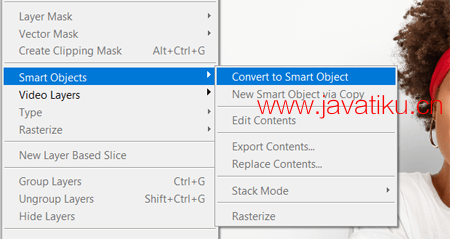
它将使图层对象成为智能对象。我们可以注意到图层缩略图上方有以下图标,这表明该图层包含智能对象。
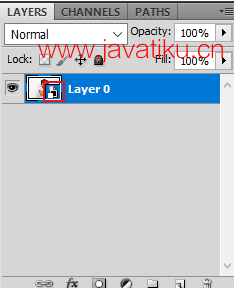
方法2:使用图层面板选项
另一种方法是使用图层面板选项。要探索图层面板选项,请单击图层面板窗口右上角给出的三角形图标。在这里,我们可以看到转换为智能对象选项。要将图层转换为智能对象,请打开图层面板选项并选择转换为智能对象选项。考虑下图:
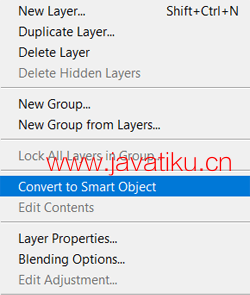
它将把图层转换成智能对象。我们可以注意到图层缩略图上的智能对象图标。
方法 3:使用图层本身
要使用图层本身将图层转换为智能对象,请右键单击图层并选择转换为智能对象选项。它将把图层转换成智能对象。
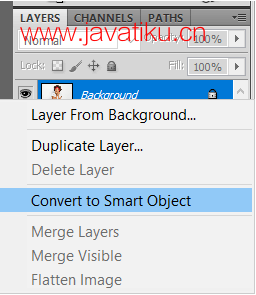
我们可以注意到图层缩略图上的智能对象图标。
方法 4:右键单击图像画布
我们还可以通过右键单击图像画布将对象转换为智能对象。但是,我们必须选择任何选择工具;否则,不会显示转换对象的选项。
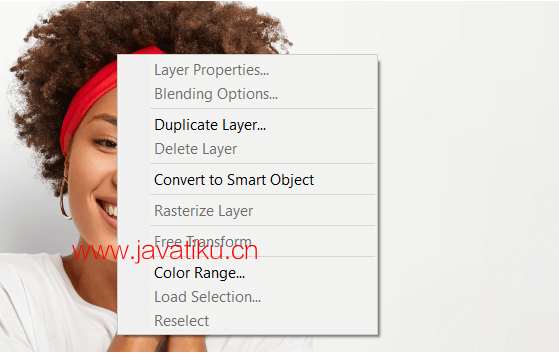
它将立即将对象转换为智能对象。我们可以注意到图层缩略图上的智能对象图标。
打开图像作为智能对象
我们已经讨论了如何将图层转换为智能对象。但是,如果您想将图像作为智能对象打开怎么办?Photoshop 允许我们这样做。我们可以从文件系统中将图像作为智能对象打开。我们不需要将该图像转换为智能对象。
要将图像作为智能对象打开,请导航至“文件”菜单并选择“作为智能对象打开”选项:
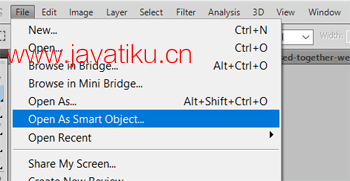
它将打开您计算机的文件系统。现在,导航目录并选择要作为智能对象打开的图像。
该图像将作为智能对象在单独的文档中打开。我们可以注意到右下角图层缩略图上的智能对象图标。
作为智能对象打开原始文件
相机原始图像文件格式不同于 Jpg、Png 等标准图像格式。原始文件包含来自图像扫描仪或数码相机的图像传感器的最低处理数据。Photoshop 允许我们将原始图像文件作为智能对象打开。
将原始文件作为智能对象打开的主要优点是,我们可以将原始文件的副本嵌入到 Photoshop 文件中,并根据需要对其进行编辑。
要将原始文件作为智能对象打开,请导航“文件”菜单,选择“打开”选项,或按 Ctrl + O 键。它将在Camera Raw插件中打开图像。
现在,我们可以使用右下角给出的“打开图像”选项在 Photoshop 中打开此图像:
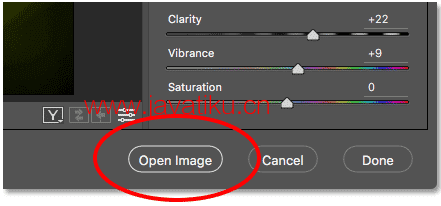
这样,我们就可以在 Photoshop 中打开原始图像了。如果要将其作为智能对象打开,请按住 Shift 键,它会将“打开图像”按钮转换为“打开对象”按钮。选择“打开对象”按钮将其作为智能对象打开。
现在,我们可以像标准图像文件一样对原始图像进行编辑。



